
چکونه آنتی ویروس سیستم خود را خاموش کنیم؟
ویندوز دیفندر (Windows Defender) یک آنتیویروس داخلی است که در نسخههای ۷، ۸، ۱۰ و ۱۱ ویندوز به صورت پیشفرض فعال است. گاهی اوقات این برنامه ممکن است فایلهایی مانند کرک بازیها یا نرمافزارهای کاربردی را به اشتباه بهعنوان ویروس شناسایی و حذف کند. در این مقاله، نحوهی غیرفعال کردن آنتیویروس و فایروال در نسخههای مختلف ویندوز را به صورت کامل آموزش دادهایم.
آموزش غیرفعال کردن Windows Defender در ویندوز 7 و 8:
1. به منوی Start بروید و Windows Defender را جستجو کرده و باز کنید.
2. از منو به Tools رفته و سپس روی Options کلیک کنید.
3. در پنجرهی باز شده، به زبانهی Administrator بروید و تیک گزینهی Use this program را بردارید.
4. روی دکمه Save کلیک کرده و با پیغام تأیید، خاموش شدن Windows Defender را تأیید کنید.
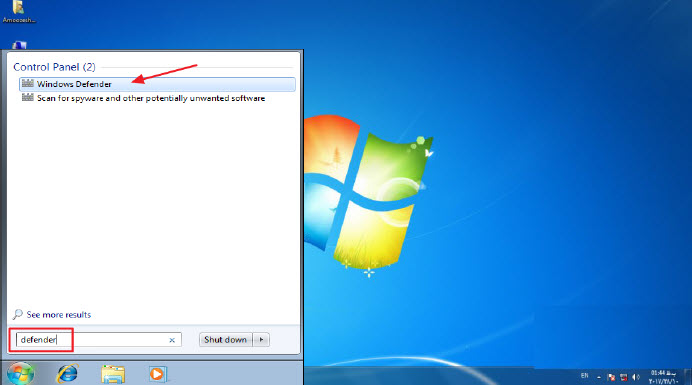
نحوه خاموش کردن آنتی ویروس در ویندوز 7
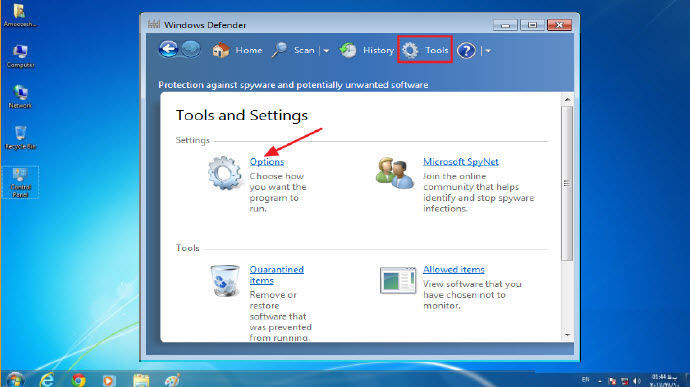
نحوه خاموش کردن آنتی ویروس در ویندوز 7
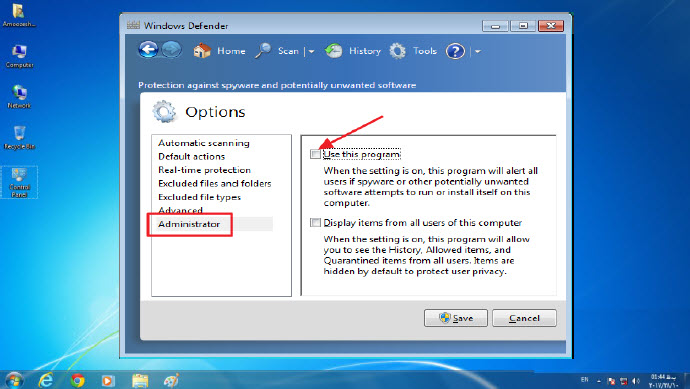
نحوه خاموش کردن آنتی ویروس در ویندوز 7
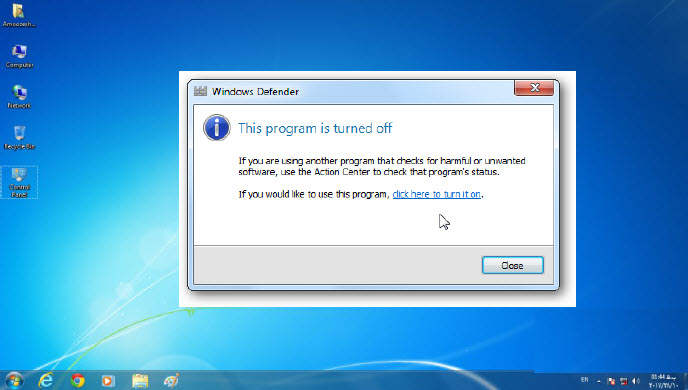
نحوه خاموش کردن آنتی ویروس در ویندوز 7
غیرفعال کردن فایروال در ویندوز 7:
1. به منوی Start بروید و وارد Control Panel شوید.
2. گزینه Windows Firewall را انتخاب کنید.
3. از منوی سمت چپ، گزینه Turn Windows Firewall on or off را انتخاب کنید.
4. گزینه Turn off Windows Firewall (not recommended) را در هر دو بخش شبکه انتخاب کرده و روی OK کلیک کنید.
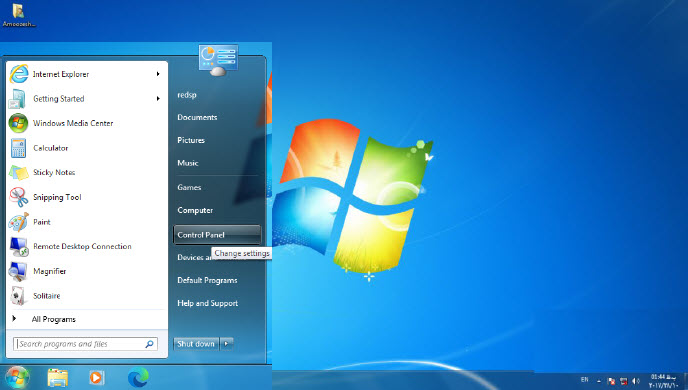
نحوه خاموش کردن فایروال در ویندوز 7
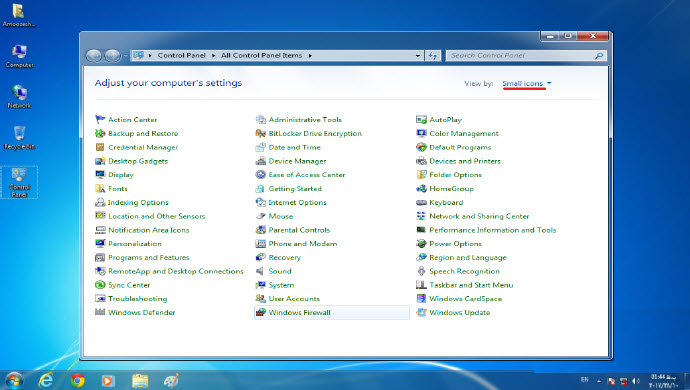
نحوه خاموش کردن فایروال در ویندوز 7
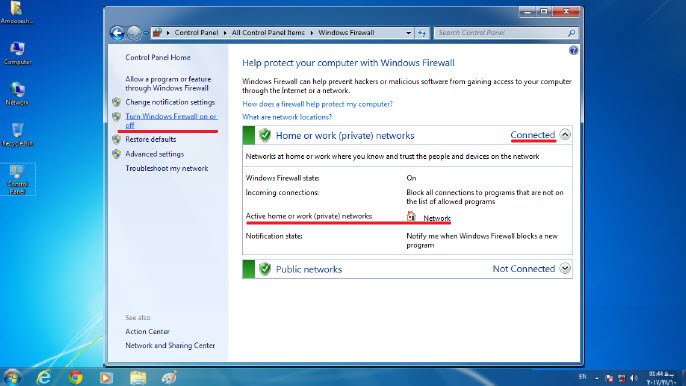
نحوه خاموش کردن فایروال در ویندوز 7
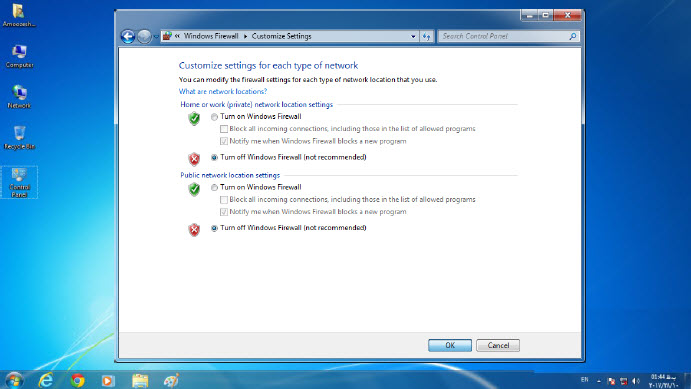
نحوه خاموش کردن فایروال در ویندوز 7
آموزش غیرفعال کردن Windows Defender در ویندوز 10:
1. در منوی Start، عبارت Windows Security را جستجو کرده و باز کنید.
2. وارد بخش Virus & threat protection شوید.
3. روی گزینه Virus & threat protection settings کلیک کنید.
4. در صفحه جدید، گزینه Real-time protection را غیرفعال کنید.
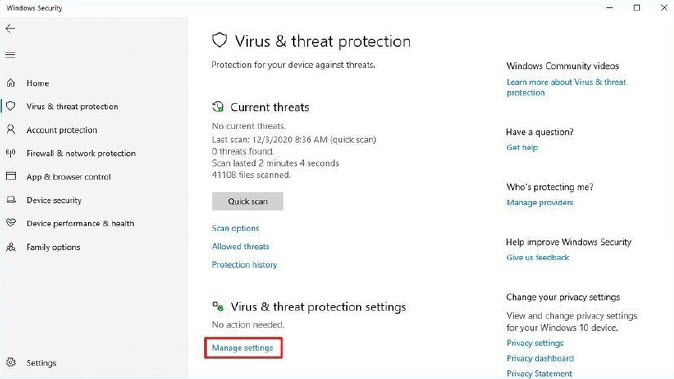
نحوه خاموش کردن آنتی ویروس در ویندوز 10
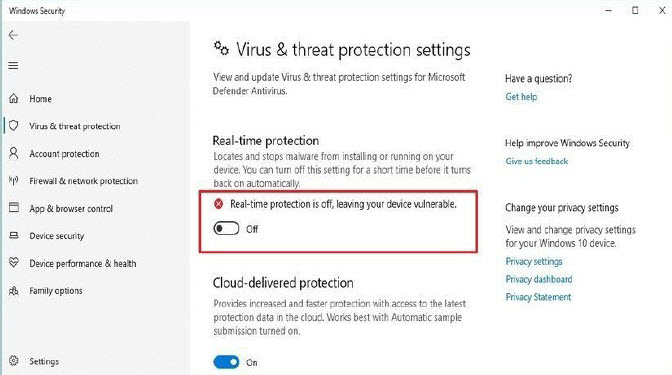
نحوه خاموش کردن آنتی ویروس در ویندوز 10
غیرفعال کردن فایروال در ویندوز 8 و 10:
1. وارد Control Panel شوید و حالت نمایش را روی Category قرار دهید.
2. وارد بخش System and Security شده و روی Windows Defender Firewall کلیک کنید.
3. از منوی سمت چپ، گزینه Turn Windows Defender Firewall on or off را انتخاب کنید.
4. گزینه Off را برای هر دو نوع شبکه انتخاب کنید.
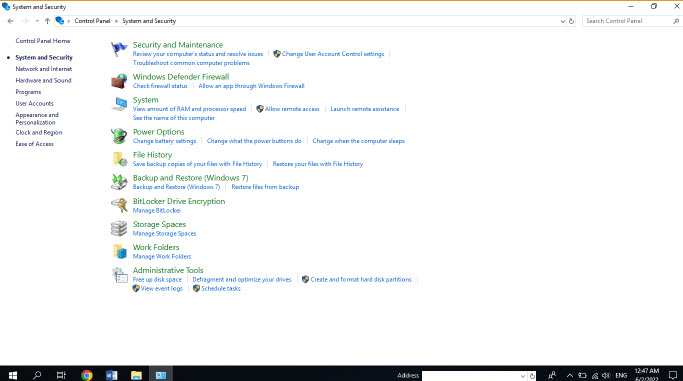
نحوه خاموش کردن فایروال در ویندوز 8-10
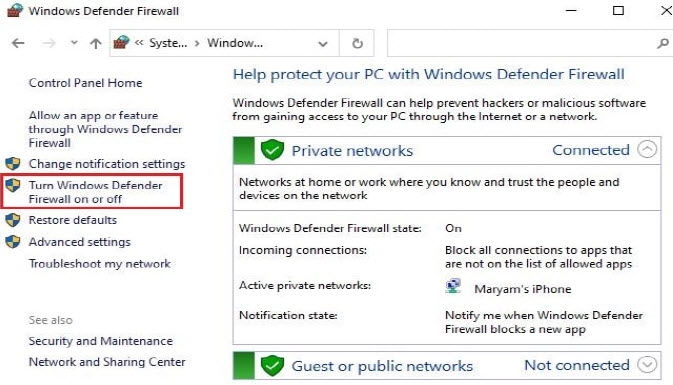
نحوه خاموش کردن فایروال در ویندوز 8-10
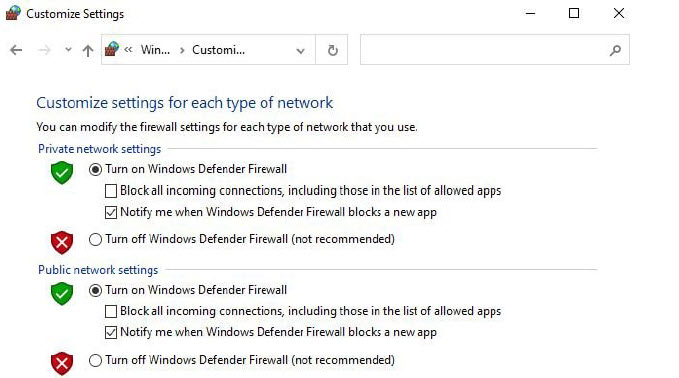
نحوه خاموش کردن فایروال در ویندوز 8-10
آموزش غیرفعال کردن Windows Defender در ویندوز 11:
1. به منوی Start رفته و وارد Settings شوید.
2. به بخش Privacy & Security بروید و گزینه Windows Security را انتخاب کنید.
3. روی گزینه Open Windows Security کلیک کنید.
4. وارد بخش Virus & threat protection شوید.
5. روی Manage settings کلیک کرده و گزینههای Real-time protection، Cloud-delivered protection و Tamper Protection را غیرفعال کنید.
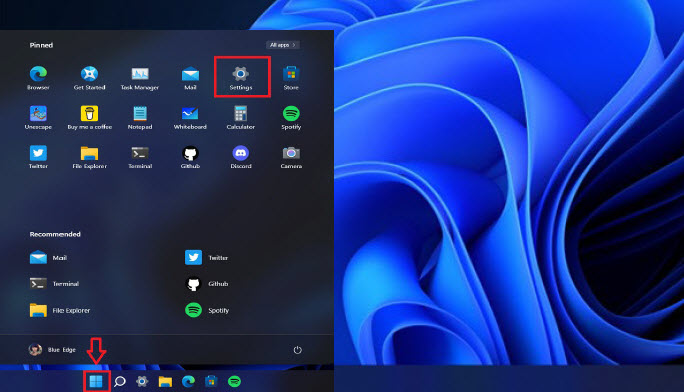
نحوه خاموش کردن آنتی ویروس در ویندوز 11
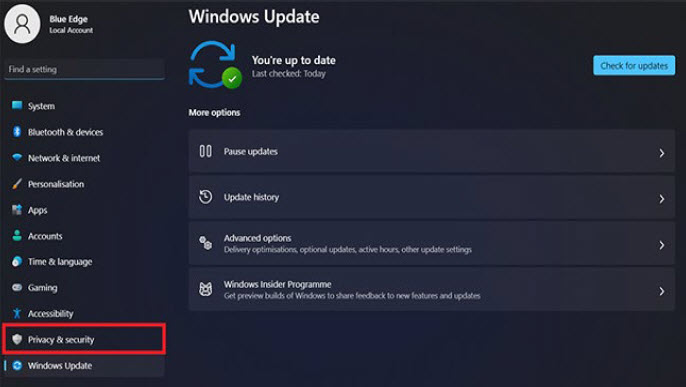
نحوه خاموش کردن آنتی ویروس در ویندوز 11
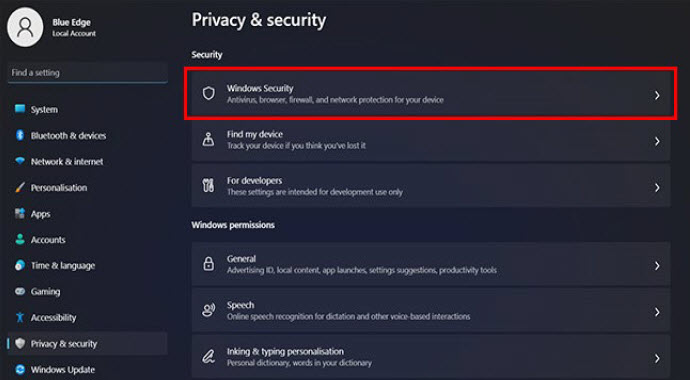
نحوه خاموش کردن آنتی ویروس در ویندوز 11
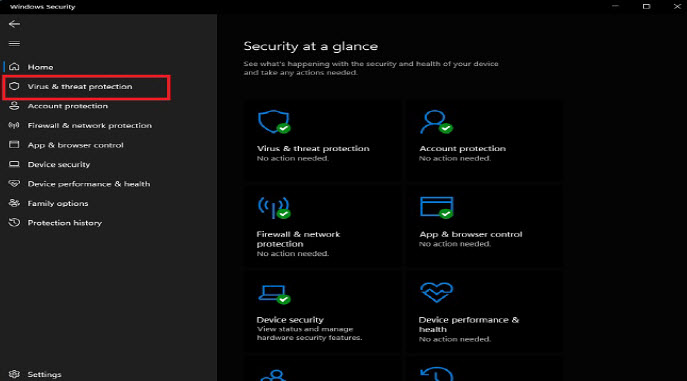
نحوه خاموش کردن آنتی ویروس در ویندوز 11
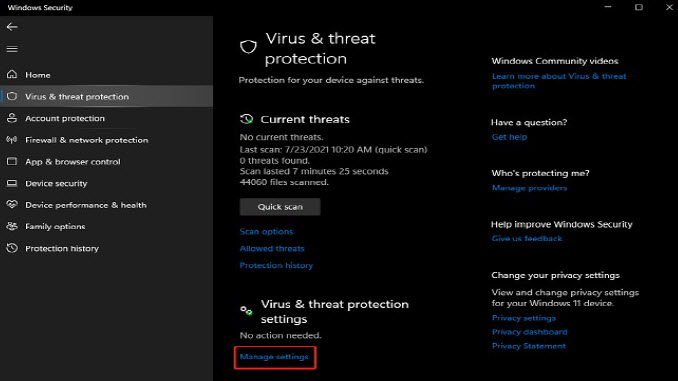
نحوه خاموش کردن آنتی ویروس در ویندوز 11
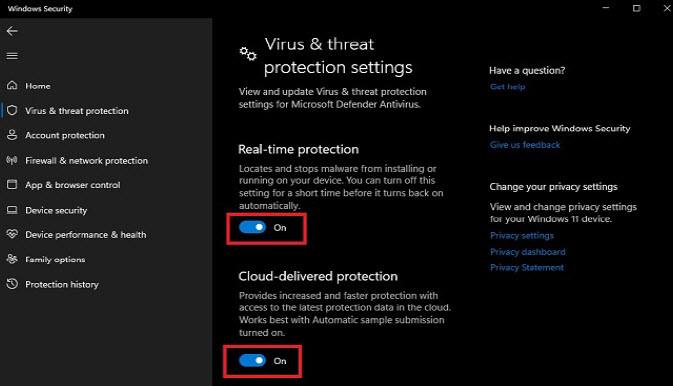
نحوه خاموش کردن آنتی ویروس در ویندوز 11
غیرفعال کردن فایروال در ویندوز 11:
1. در Settings، از بخش سمت چپ وارد Firewall & network protection شوید.
2. در سمت راست، روی Domain network، Private network و Public network کلیک کرده و فایروال را غیرفعال کنید.
3. در صورت نیاز میتوانید سیستم را ریستارت یا خاموش کرده و دوباره فعالسازی را انجام دهید.
نکته: ممکن است ویندوز از شما رمز عبور برای تأیید این تغییرات درخواست کند.
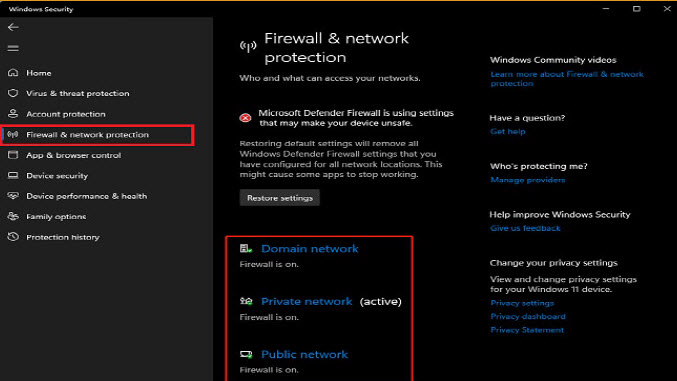
نحوه خاموش کردن فایروال در ویندوز 11
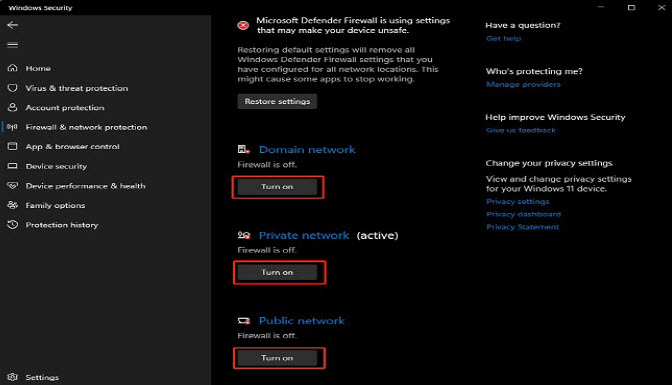
نحوه خاموش کردن فایروال در ویندوز 11
غیرفعال کردن User Account Control (UAC):
1. در منوی Start، عبارت User Account Control را جستجو کرده و باز کنید.
2. نوار را روی گزینه Never notify قرار دهید و روی OK کلیک کنید.
3. در صورت ظاهر شدن پنجره تأیید، روی Yes کلیک نمایید.
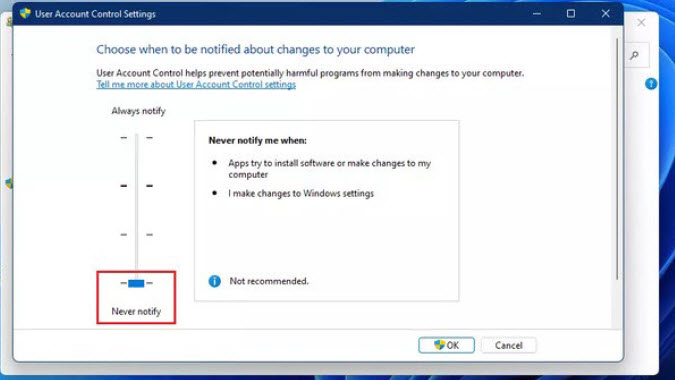
نحوه غیرفعال کردن یوزر اکانت کنترل در تمامی ویندوزها
